Instal windows sebenarnya mudah cuma bahasa penghantar menggunakan bahasa inggris jadi so pasti agak bingung kalau belum pernah mencoba karena dalam instalasi tersebut ada banyak tahapan sebelum mencoba pastikan dulu anda tahu menu atau program Bios, Untuk masuk ke bios masing masing Laptop atau PC berbeda ada yang menggunakan Tombol Delete, F1, F2, Fn+F2 dan sebagainya.
Perhatikan biasanya Laptop atau PC bila kita buka ada perintah setup. Setelah bisa masuk ke bios cari menu Booting, Lalu pilih booting menggunakan device yang Anda Punya misalya DVD Room atau bisa juga menggunakan Flashdisk yang sudah di buat bootable dan letakan diurutan paling atas. Masukan kepingan DVD/CD Windows Kemudian tekan F10 untuk menyimpan hasil seting terus klik OK.
• Tekan sembarang tombol setelah muncul seperti gambar di atas
• Biarkan sampai keluar tampilan seperti gambar di bawah ini
• Klik Next untuk menjalankan instalasi
• Atau pilih dulu bahasa di pilihan Langguage to instal
• Setelah muncul tampilan gambar di atas klik Instal now
• Biarkan windows melakukan setup
• Lalu klik kotak dialog pojok bawah kiri [ I accept the license terms ]
• Klik [ Next ] untuk melanjutkan
• Pilih Custom ( advanced )
• Setelah muncul Where do you want to install Windows ? atau artinya dimana anda akan menginstal windows ?
• Kalau anda ingin lansung menginstal tanpa mempartisi hardisk tekan saja [ Next ]
• Tapi kalau ingin mempartisi atau membagi hardisk klik Drive option
• Lalu klik New untuk memberikan volume dengan bilangan ribuan • Contoh untuk memberikan 50 GB adalah 50000 dan seterusnya
• Setelah semua terseting klik Next untuk instalasi Windows
• Biarkan sejenak Installing Windows sampai Completing installation.
• Otomatis windows akan restart setelah completing installation
• Setup is updating registry setting hanya beberapa saat
• Biarkan windows melakukan Setup is starting services
• Dalam Set Up Windows isi Name di kotak dialog sesuai keinginan
• Masukan password jika di inginkan kalau tak di inginkan kosongkan lalu tekan Next
• Isi product key yang anda punya
• Klik Automaticaly instalasi tanpa product key
• Lalu klik Next
• Pilih protect sesuai ke inginan anda
• Setting time zone sesuai Negara di mana anda tinggal
• Klik Next Windows anda telah siap di gunakan
• Setelah instalansi siap, updute driver seperti soundcard, vga dan sebagainya. Lalu isi aplikasi sesuai kebutuhan. Bila ada keluhan silahkan tinggalkan pesan di kolom komentar, siapa tahu dapat membantu.
Perhatikan biasanya Laptop atau PC bila kita buka ada perintah setup. Setelah bisa masuk ke bios cari menu Booting, Lalu pilih booting menggunakan device yang Anda Punya misalya DVD Room atau bisa juga menggunakan Flashdisk yang sudah di buat bootable dan letakan diurutan paling atas. Masukan kepingan DVD/CD Windows Kemudian tekan F10 untuk menyimpan hasil seting terus klik OK.
• Tekan sembarang tombol setelah muncul seperti gambar di atas
• Biarkan sampai keluar tampilan seperti gambar di bawah ini
• Klik Next untuk menjalankan instalasi
• Atau pilih dulu bahasa di pilihan Langguage to instal
• Setelah muncul tampilan gambar di atas klik Instal now
• Biarkan windows melakukan setup
• Lalu klik kotak dialog pojok bawah kiri [ I accept the license terms ]
• Klik [ Next ] untuk melanjutkan
• Pilih Custom ( advanced )
• Setelah muncul Where do you want to install Windows ? atau artinya dimana anda akan menginstal windows ?
• Kalau anda ingin lansung menginstal tanpa mempartisi hardisk tekan saja [ Next ]
• Tapi kalau ingin mempartisi atau membagi hardisk klik Drive option
• Lalu klik New untuk memberikan volume dengan bilangan ribuan • Contoh untuk memberikan 50 GB adalah 50000 dan seterusnya
• Setelah semua terseting klik Next untuk instalasi Windows
• Biarkan sejenak Installing Windows sampai Completing installation.
• Otomatis windows akan restart setelah completing installation
• Biarkan windows melakukan Setup is starting services
• Dalam Set Up Windows isi Name di kotak dialog sesuai keinginan
• Masukan password jika di inginkan kalau tak di inginkan kosongkan lalu tekan Next
• Isi product key yang anda punya
• Klik Automaticaly instalasi tanpa product key
• Lalu klik Next
• Pilih protect sesuai ke inginan anda
• Setting time zone sesuai Negara di mana anda tinggal
• Klik Next Windows anda telah siap di gunakan
• Setelah instalansi siap, updute driver seperti soundcard, vga dan sebagainya. Lalu isi aplikasi sesuai kebutuhan. Bila ada keluhan silahkan tinggalkan pesan di kolom komentar, siapa tahu dapat membantu.

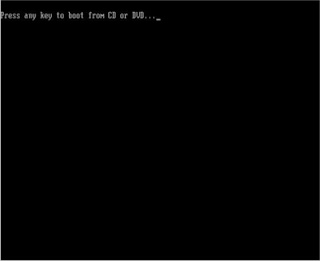














0 Response to "Cara instalasi windows 7"
Post a Comment